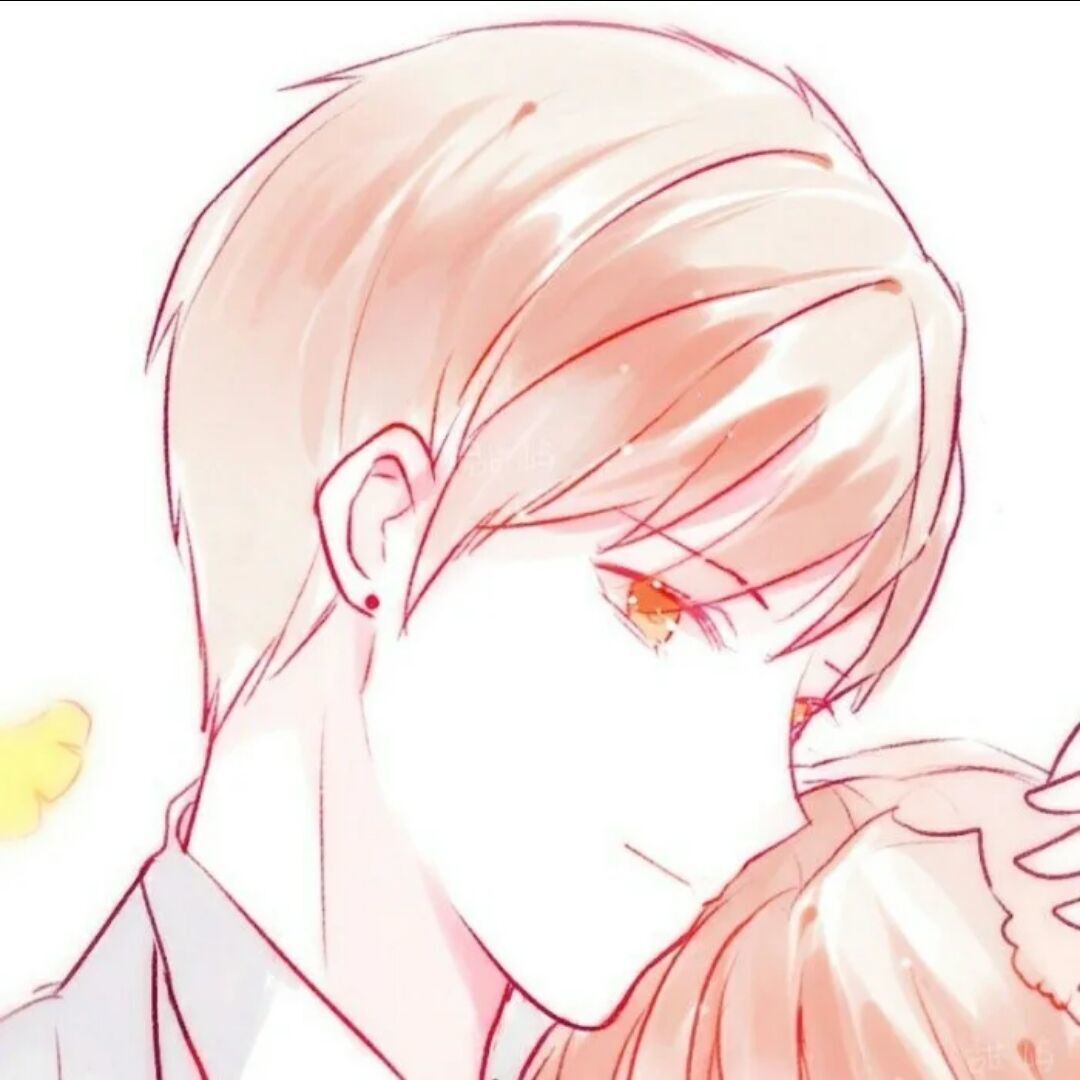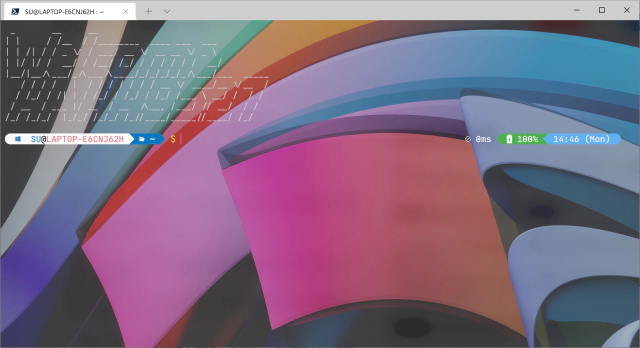
安装所需软件
首先将Windows Terminal和PowerShell Core正常安装到自己电脑上.
这两个都只需要简单的下一步即可.
安装 Nerd Fonts 字体
在此(Nerd Fonts)下载你想用的字体,解压后安装到系统内(推荐[右键]->[为所有用户安装]).
推荐JetBrainsMono.
安装 Nerd Fonts 是因为 Oh My Posh 的主题中有很多图形字符,通常的字体中并不会包含这些内容.
配置 Windows Terminal
Windows Terminal 的设置现已全部可视化,将[启动]->[默认配置文件] 设置为 PowerShell即可.
[配置文件]->[默认值/PowerShell]->[外观]->[字体]选中为前面安装的 Nerd Fonts 字体.
其余选项按照自己喜好配置即可.
安装 PowerShell 中所需 Module
打开 Windows Terminal 运行其中的 PowerShell
安装 posh-git
Install-Module posh-git -Scope CurrentUser -Force
安装 Oh My Posh
winget install JanDeDobbeleer.OhMyPosh
*安装完成后,请重启 Teraminal 中的 PowerShell
Oh My Posh 相关命令
# 获取全部主题列表
Get-PoshThemes
# 设置主题
Set-PoshPrompt [主题名]
配置 Oh My Posh
采用任意文本编辑器,修改PowerShell中的$PROFILE
# 用 vscode 打开并编辑
code $PROFILE
# 用记事本打开并编辑
notepad $PROFILE
PROFILE文件:
Import-Module posh-git
oh-my-posh --init --shell pwsh | Invoke-Expression
# 也可以在这自定义你想要PowerShell初始化时运行的内容
查看/修改主题
Get-PoshThemes
# 之后输入主题所在文件夹
# 主题文件夹在 ~\AppData\Local\Programs\oh-my-posh\themes
# 可以自行编辑文件修改主题,此处请查阅oh-my-posh文档
# 你可以直接在初始化的时候增加 [--config] 设置主题
# 当然,你也可以自己个性化设置 config,并将其放在你喜欢的路径下
oh-my-posh --init --shell pwsh --config ~\AppData\Local\Programs\oh-my-posh\themes\zash.omp.json | Invoke-Expression
# 也可以采用 Set-PoshPrompt 命令修改主题
Set-PoshPrompt zash
注
软件是会更新的,所以一段时间后,这个方法没法正常使用了,请多查看官网/Github页面的文档.
所需的文档均在下方参考链接有标注,多为英文文档,如你看不懂文档,可以留言问我,当然我更推荐多看多学.
参考链接
- Windows Terminal
- PowerShell Core GitHub页面
- Nerd Fonts GitHub页面
- JetBrains Mono官网
- posh-git GitHub页面
- Oh My Posh 官网
- Oh My Posh Github页面
Q.E.D.